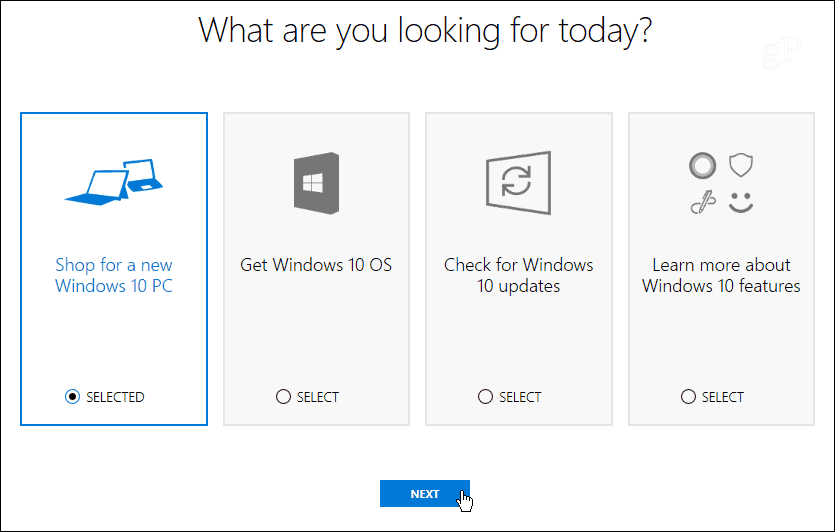השתמש ב- TreeSize כדי למפות את השימוש בכונן הקשיח ומצא קבצים ענקיים ב- Windows 10
Windows 10 גודל עצים תוכנה חופשית / / March 17, 2020
עודכן לאחרונה ב

לאחרונה היה לי נושא רציני שמילא את הכונן הקשיח שלי. בעזרת כלי חינמי בשם TreeSize, הצלחתי למחוק את הקבצים הפוגעים ולברר את הגורם לשורש. בואו נסקור את הכלי ואת כמה מהתכונות שלו.
לאחרונה, נכנסתי לחלונות 10 אך שמתי לב למשהו שונה באיך שהוא מתנהג. שגיאות דו-שיח אקראיות הופיעו על גבי המסך ואפליקציות החלו לבצע לאט או לא היו שמורות קבצים. זה בהחלט יצר דאגה והאשם היה ממש מולי. כפי שאתה בוודאי יודע, אני מייצר המון צילומי מסך למאמרים שאני כותב כאן בגרוביובוסט. ה אפליקציית הצליפה היה מציל חיים; מה שמקל על צילום תמונות המסך שאני יכול לערוך, לשמור ואז לשלב במאמרים השונים שאני מפרסם.
השגיאות התרחשו המון כשניסיתי לשמור צילומי מסך מ- Snip. רק לפני שניסיתי לשמור למחיצה אחרת, נתקלתי במשהו מוזר; לא נותר לי בייט אחד של שטח דיסק בכונן המערכת שלי. חשבתי, איך זה יכול להיות? אני לא עובד עם יישומים או קבצים גדולים, אם אני צופה בסרטון וידאו, הוא שמור מייד לכונן החיצוני שלי; קבצים ישנים שכבר אינם בשימוש מאוחסנים בארכיב גם לכונן. רוב הקבצים הפעילים שלי נמצאים ב- OneDrive שמשתמשים רק בשטח של 6 GB.
לפתור 0 Bytes של שגיאת שטח פנוי ב- Windows 10 באמצעות TreeSize
המשכתי לבצע את כל המשימות הרגילות כמו הפעלת ניקוי הדיסק, בעקבות השלבים המופיעים בביצוע שלנו גרובypost פנוי הדרכה לשטח דיסק וכמובן לחפש ידנית אחר כל הקבצים שאולי רשמתי אי שם בכונן. הקבצים העיקריים היחידים שצברתי היו 4 GB של מנהלי התקנים של HP swsetup תיקיה; נשמר בשורש הכונן שלי. העברתי את אלה גם יחד עם התבוננות מקרוב באפליקציות המותקנות שלי כדי לראות אילו מהן אוכלות מקום. קיבלתי את העובדה שאפליקציות אוניברסליות יאכלו קצת מקום יחד עם Windows Update. לא יכולתי לעשות שום דבר בקשר לזה. מה שהצלחתי לארכיב לא עשה שום הבדל, 4 ג'יגה-בייט של שטח דיסק התדלדל לאפס בתים בתוך דקות.

מה גרם לזה? מבט דרך תוכניות ההפעלה שלי ומציג האירועים לא הניח רמזים. אף אחד מכלי השירות המובנים של מיקרוסופט לא פעל. Windows 10 עדיין המשיך לתפקד, אך האפליקציות נשארו פאנקיות.
תוכנת ריבה TreeSize (חינם)
חיפוש מהיר אחר כלים כאן בגרובי פוסט העלה מאמר שסטיב כתב ב -2008 כיצד ליצור דוח שימוש בכונן הקשיח - - באמצעות כלי שנקרא TreeSize Free. חדשות טובות עבורי, הכלי עדיין מתוחזק ובחינם!
TreeSize הוא כלי נהדר. זה מגיע בשלוש גרסאות שאתה יכול השווה באתר שלהם - תוכנה חופשית ושתי גרסאות בתשלום. לצרכיי הגרסה החינמית הייתה מספיק טובה. עם זאת, הם מציעים ניסיון של 30 יום אם ברצונך לנסות את הגרסאות בתשלום של הכלי. כך או כך - אני ממליץ בחום על החבר'ה האלה.
מגדיר את זה
לאחר מוריד את TreeSize, השלב הבא היה להתקין אותו. זה כשלעצמו התגלה כבעיה. TreeSize המשיך לטעות במהלך ההתקנה בגלל חוסר שטח בדיסק. אז הניסיון הבא שלי היה להתקין אותו בעדכון היוצרים של Windows 10 שהיה לי במחיצה אחרת, שלא הושפעה מהבעיה שחוויתי בעדכון יום השנה ל- Windows 10. לרוע המזל, גם האפליקציה לא תתקין בעדכון היוצרים. אז נשארתי במקום צמוד. הייתי צריך למצוא דרך לפנות מקום בהתקנה של עדכון יום השנה שלי. הצלחתי לארכוב על ג'יגה-בייט של קבצי שמע ואז מיהרתי להעלות את Treesize לפעול. פו! סוף סוף הקמתי את זה.
באמצעות TreeSize
הממשק קצת דומה סייר קבצים על סטרואידים. משתמשים יצטרכו לצלול פנימה ולהתחיל לחפור ברחבי המערכת כדי למצוא קבצים שלדעתם עשויים להיות כורעים על שטח דיסק יקר. מקום מצוין להתחיל בו הוא AppData תיקיה. יישומים רבים מאחסנים שם קבצים ותופתע לדעת למספר קבצי יומן שיכולים לגדול בגודלם; מוסתר מגישה קלה.
לאחר השקת Treesize, התוכנית מחליפה על כונן המערכת שלך בו מותקן Windows 10, אך תוכן עץ התיקיות יהיה ריק. כל שעליך לעשות הוא לבצע א סריקה חדשה לבנות מפה מלאה של השימוש בשטח הדיסק שלך.
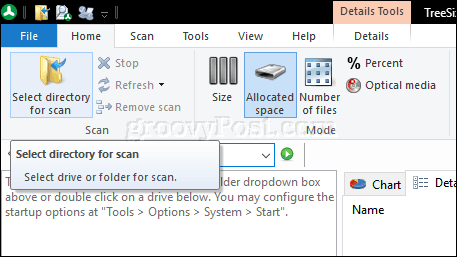
בחר את כלים לחץ על הכרטיסייה ואז אפשרויות כפתור.
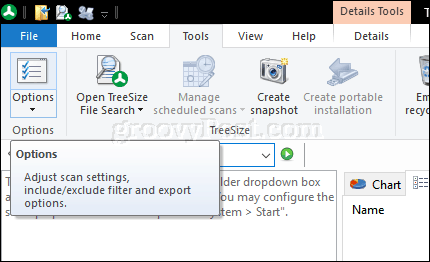
בחר את התחל לחץ על הכרטיסייה להגיש מועמדות לאחר מכן בסדר.

בזמן ש- Treesize סורק את כונן המערכת שלך, תראה שעון חול בכל תיקיה. Treesize תציג כמה מיקומים וקבצים מיידיים שאולי תרצה לבדוק. בדרך כלל אלה אינם קבצים שברצונך לשנות או למחוק.
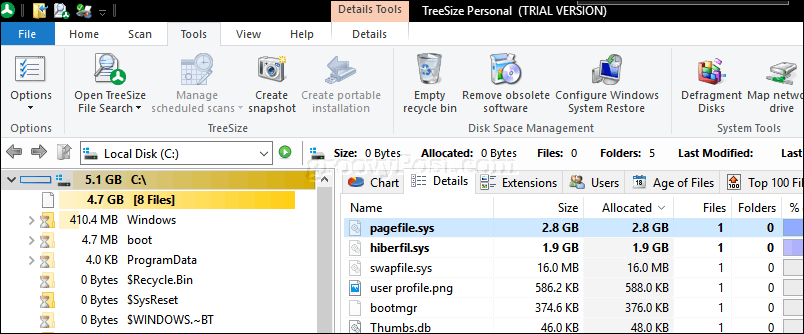
בסיום הסריקה תקבלו מושג טוב יותר היכן מאוחסנים קבצים גדולים בכונן. מיקומים המודגשים בכחול מודגש נחשבים לתיקיות הכוללות הרבה קבצים גדולים.
כפי שניתן לראות בצילום המסך שלמטה, Treesize קובעת שכמה מהקבצים הגדולים ביותר מאוחסנים בתיקיות משתמשים ו- Windows. ספריות אחרות עשויות לכלול גם קבצים גדולים שמשתמשים יכולים לדפדף בהן ולקבוע אם למחוק או לשמור על כל מקרה לגופו.
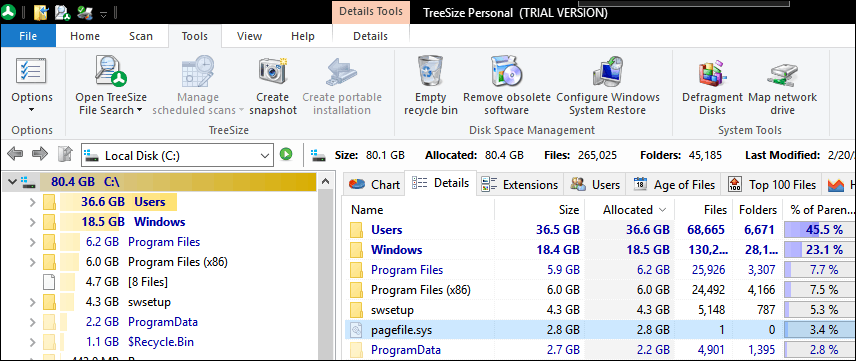
אחד המקומות הטובים ביותר להתחיל הוא שלך AppData תיקיה; נווט אל משתמשים> שם חשבון המשתמש שלך נתוני אפליקציות.
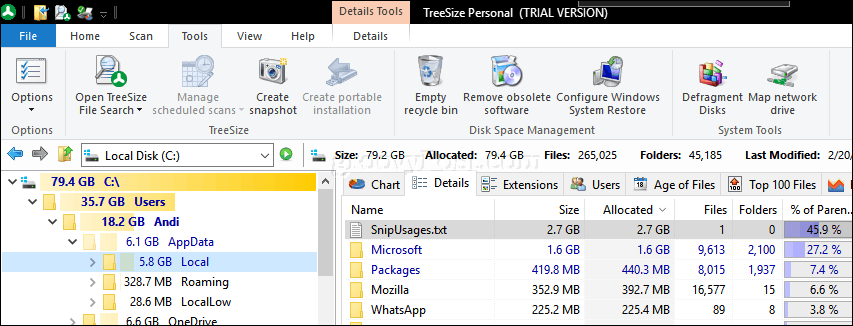
עם קצת מזל, סוף סוף הגעתי לכל הקופה לגיליון המסוים שלי; נתקלתי בשני קבצי יומן חשודים, שנוצרו על ידי לא אחר מאשר אפליקציית Snip. מה שהכי מפתיע בשני הקבצים הוא הגודל, 9 ו -17 ג'יגה-בייט, וזה היה פשוט מרתק.

סיכום
מדוע קבצי היומן האלה היו כה גדולים ולמה הם משמשים? ניסיתי לפתוח כל אחד ב- Notepad, אך האפליקציה שגה בטענה שהם גדולים מדי. נראה כי בכל פעם שצילמתי צילום מסך, אפליקציית ה- Snip שמרה עליו רישום. מאיזו סיבה? אין לי מושג. כל מה שאני יודע זה שהייתי מוכן להיפטר משניהם. ובדיוק ככה, התאוששתי בכונן של 27 ג'יגה-בייט.
אין ספק, חמושים ב- TreeSize, יהיה עוד למצוא ולמחוק, אולם לעת עתה, אני שוב בשחור. וחשוב מכך הוא שמיקרוסופט כבר לא מפותחת באופן פעיל; זה היה פרויקט מוסך, אחרי הכל, הגיע הזמן לחזור להשתמש סנאגיט. למרות שזה לא פשוט כמו Snip, הוא סולידי ולא אמור למלא את הכונן הקשיח שלי בקבצי יומן ענק מסתוריים.
יש המלצות נוספות שנתקלתי בהן כשגיימתי את ה- 0 בתים של שטח דיסק שגיאה. חלקם המליצו למחוק את תוכן תיקיית Windows SXS, מיקרוסופט אינה ממליצה על כך. לרוב משתמשים בו ביישומים ורכיבים אחרים ב- Windows למטרות תאימות. אני באופן אישי לא הרגשתי ביטחון בכך שאולי נכה את המערכת שלי עוד יותר. TreeSize התברר להיות בדיוק הפיתרון הדרוש לי. אם כל הזמן נגמר לך שטח הדיסק ומיצית את כל שגרות הניקוי הנפוצות של הדיסק, נסה את TreeSize.
האם השתמשת בעבר ב- TreeSize או בכלי דומה? אשמח לשמוע על כך בתגובות ובהשראה לגרובי פוסט הבא שלנו!